Gemini Code Assist è un potente assistente di programmazione sviluppato da Google, basato sull’intelligenza artificiale (AI) generativa. Lo strumento è progettato per aiutare gli sviluppatori a creare codice di programmazione in modo più rapido ed efficiente, supportando circa 40 linguaggi di programmazione, tra cui Java, JavaScript, Python, C, C++, Go, PHP. Gemini Code Assist si integra perfettamente con diversi ambienti di sviluppo integrati (IDE) come Visual Studio Code, JetBrains e Firebase.
Di recente Google ha reso disponibile una versione sostanzialmente gratuita di Gemini Code Assist. Come abbiamo spiegato nell’articolo sul lancio di Gemini Code Assist Free, lo strumento è di fatto utilizzabile gratis perché offre ben 180.000 completamenti del codice su base mensile. Un’enormità se si paragona tale valore con il piano free di GitHub Copilot (2000 autocompletamenti e 50 interazioni con il chatbot).
Perché Gemini Code Assist è utile per gli sviluppatori?
Come già accennato, Gemini Code Assist completa automaticamente il codice mentre si scrive e genera blocchi di codice completi o funzioni su richiesta, riducendo notevolmente i tempi di sviluppo. Offre un’interfaccia di chat in linguaggio naturale per rispondere a domande sulla programmazione e fornire indicazioni sulle best practice da seguire.
Le abilità di Gemini Code Assist possono inoltre essere ulteriormente estese e personalizzate utilizzando il codice sviluppato internamente all’azienda, in modo da ottenere suggerimenti ancora più precisi e cuciti sulle esigenze di ciascuna realtà.
Come installare Gemini Code Assist e usarlo in Visual Studio Code
Visual Studio Code (VS Code) non ha bisogno di presentazioni: di base è un editor di codice (anche se fa proprie, per larga parte, le caratteristiche degli IDE, integrated development environment) noto per la sua leggerezza, velocità e potenza. È disponibile su tutte le principali piattaforme, tra cui Windows, macOS e Linux, proponendosi come strumento versatile per sviluppatori multi-piattaforma.
Come abbiamo evidenziato nell’articolo sul confronto tra Visual Studio e Visual Studio Code, quest’ultimo mette a disposizione una vasta libreria di estensioni che supportano numerosi linguaggi di programmazione.
L’applicazione include nativamente il supporto per Git (sistema di controllo versione sviluppato da Linus Torvalds nel 2005, progettato per gestire e tracciare le modifiche apportate ai file, specialmente nel contesto dello sviluppo software), permettendo l’esecuzione di operazioni come commit, push e pull direttamente dall’editor.
Visual Studio Code dispone anche di un debugger che consente di correggere i problemi a livello di codice direttamente all’interno dell’editor.
Aggiungere l’estensione Gemini Code Assist
Per installare Gemini Code Assist in Visual Studio Code, basta cliccare sull’icona Estensioni nella colonna di sinistra dell’editor, digitare gemini code nella casella di ricerca in alto, fare clic su Gemini Code Assist e infine sul pulsante Installa (confermare l’installazione scegliendo “Considera attendibile l’estensione…”).
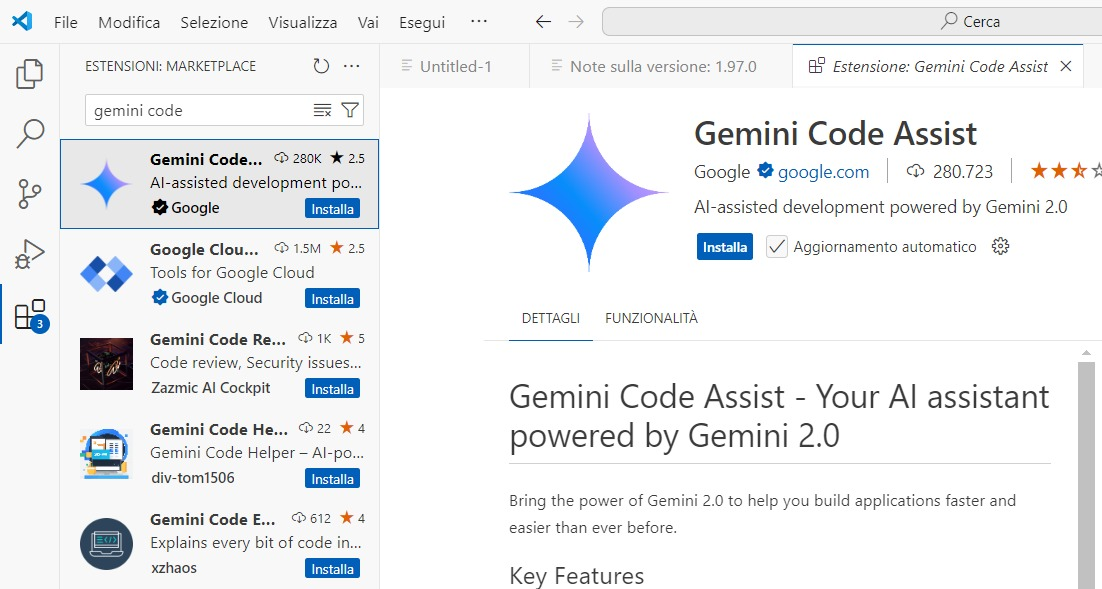
A installazione ultimata, l’estensione Google Code Assist mostra una scheda, all’interno di Visual Studio Code, che riassume tutte le principali abilità dello strumento basato sull’AI generativa.
È possibile chiudere le schede che non vi servono più nella parte superiore dell’interfaccia di Visual Studio Code per evitare che si affollino e creino confusione. In ogni caso, prima di iniziare a usare Google Code Assist, chiudete e riaprite Visual Studio Code.
Usare Google Code Assist con i progetti salvati in locale
Gemini Code Assist può essere utilizzato sia con Google Cloud che con file memorizzati in locale. Non è obbligatorio utilizzare Gemini Code Assist esclusivamente con Google Cloud: l’estensione può essere installata e utilizzata direttamente in Visual Studio Code per supportare lo sviluppo locale.
Per accedere a funzionalità avanzate o per utilizzare Gemini con i servizi di Google Cloud, risulterà necessario aggiungere in Visual Studio Code anche l’estensione Google Cloud, configurare un progetto Google Cloud e abilitare le API appropriate. Ma per l’uso di base, Gemini Code Assist può essere utilizzato con progetti salvati localmente.
Procedere in tal senso è molto semplice: basta cliccare sull’icona della stella posta a sinistra, nell’interfaccia di Visual Studio Code, ed effettuare il login con il proprio account utente Google.
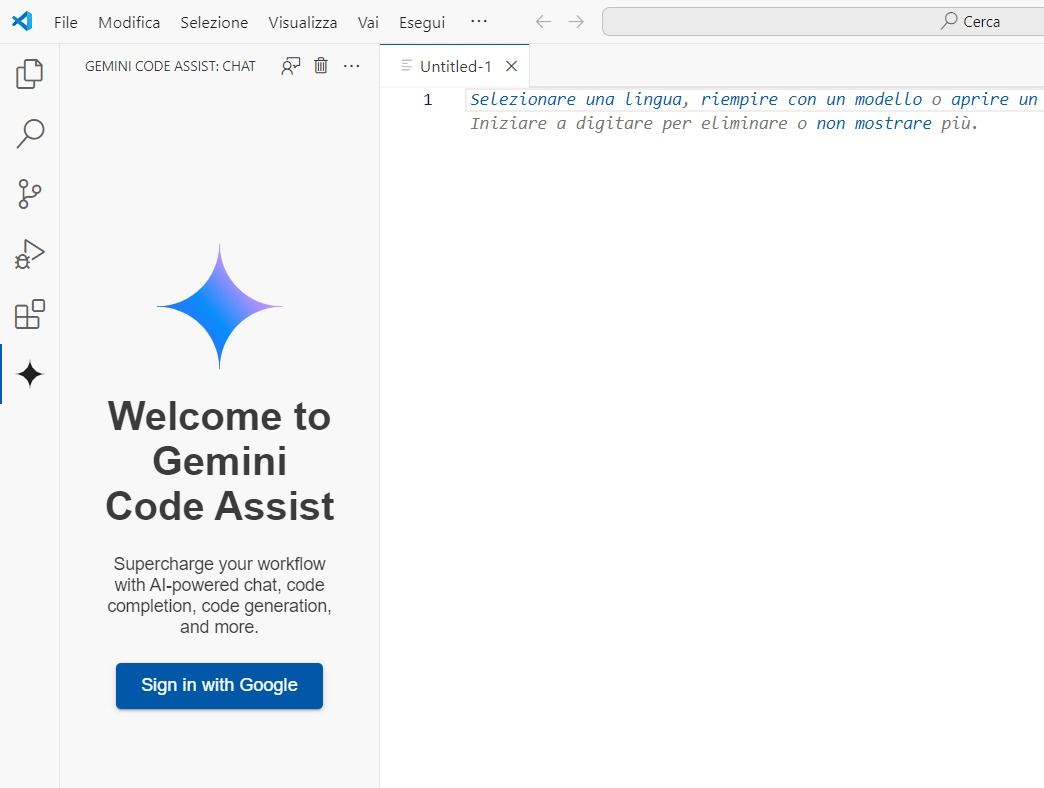
Porre domande e generare codice di programmazione
Adesso si può fare clic su Dismiss e, finalmente, iniziare a usare Google Code Assist come aiuto alle attività di programmazione. Utilizzando il riquadro Ask Gemini, si può iniziare col chiedere a Gemini Code Assist di generare codice in uno specifico linguaggio di programmazione. Questo può essere direttamente inserito nel progetto. La pressione del pulsante TAB permette di accettare il suggerimento; in alternativa si può agire sull’icona “+” (Insert in current file).
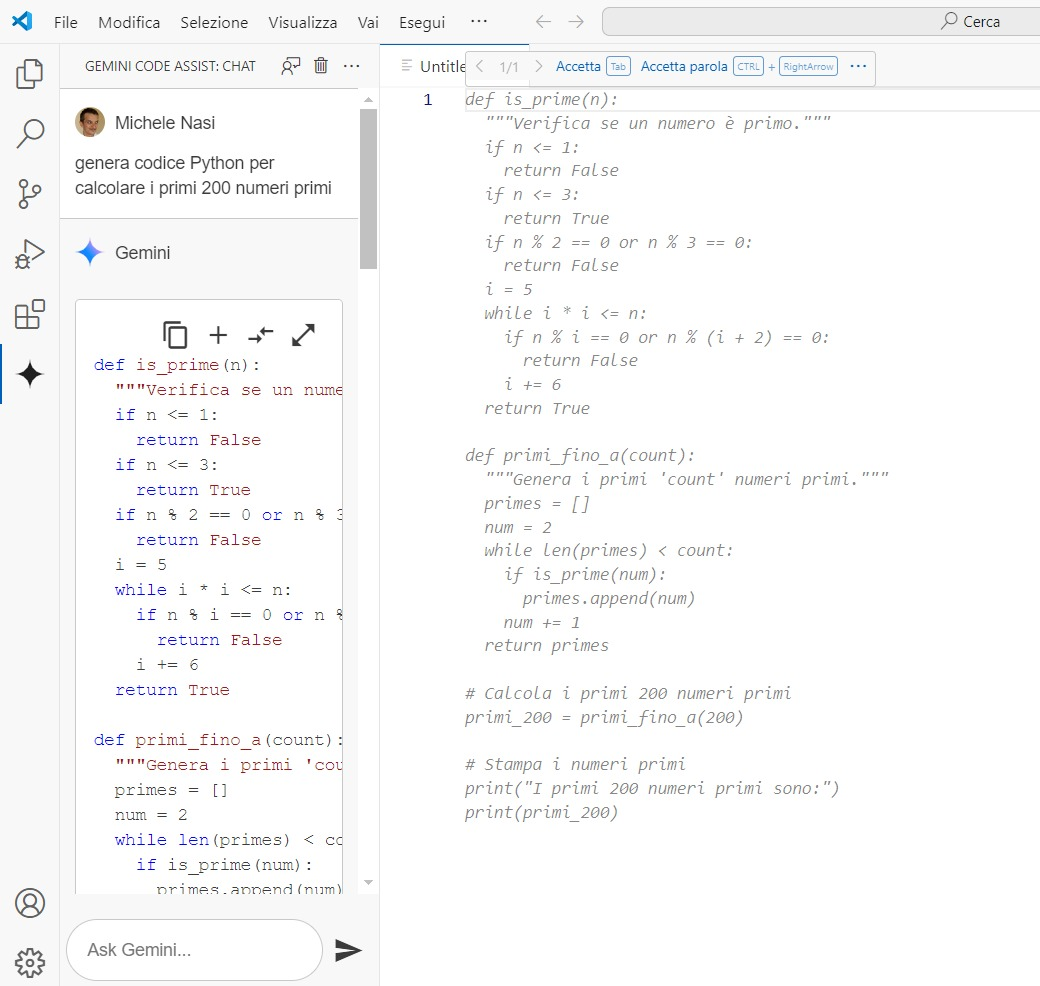
Le Smart Action di Gemini Code Assist
Premendo CTRL+I oppure cliccando la piccola icona in alto a destra, si ha la possibilità di richiamare rapidamente Google Code Assist per generare codice aggiuntivo, ottenere suggerimenti per la correzione di codice che presenta degli errori, ricevere una spiegazione dettagliata sulla porzione di codice selezionata o sull’intero contenuto del file di progetto. Sono tutte attività che fanno parte delle cosiddette Smart Action.
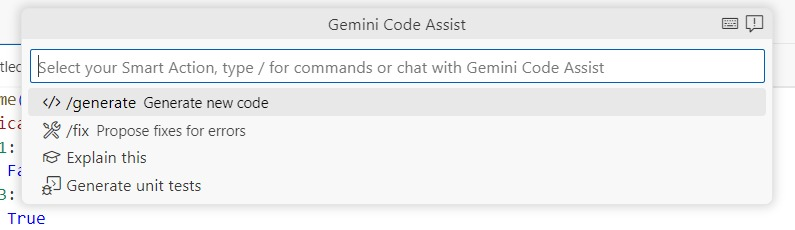
Il comando Generate unit test provvede a generare automaticamente test di unità per il codice selezionato. Il comando utilizza l’intelligenza artificiale per analizzare il codice e creare test appropriati che coprono le diverse funzionalità della funzione o del metodo selezionato. Si tratta di una preziosa opportunità per ridurre il tempo necessario per scrivere manualmente i test, migliorando l’efficienza e la copertura dei test in qualunque progetto.
Ottenere suggerimenti mentre si sviluppa e collegare altri file
Gemini Code Assist verifica in tempo reale quanto si sta sviluppando e interviene prontamente per suggerire completamenti del codice, anticipando le esigenze del programmatore.
Il codice suggerito appare in grigio chiaro mentre si scrive. Si può ignorare i consigli semplicemente proseguendo con il proprio lavoro oppure accettarli premendo, al solito, il tasto TAB.
Il modello generativo Gemini sulla quale poggia il funzionamento l’estensione per Visual Studio Code, vanta una finestra di contesto molto ampia: ciò significa che è in grado di comprendere le finalità di un progetto esaminando non solo il singolo file sul quale si sta lavorando ma anche altri elementi, a loro volta richiamabili dalla chat utilizzando il simbolo @ seguito dal nome del file.
/https://www.ilsoftware.it/app/uploads/2025/02/gemini-code-assist-sviluppo-codice-vs-code-2.jpg)
/https://www.ilsoftware.it/app/uploads/2025/04/codex-cli-openai-cos-e-come-funziona.jpg)
/https://www.ilsoftware.it/app/uploads/2025/04/compleanno-git-20-anni-linus-torvalds.jpg)
/https://www.ilsoftware.it/app/uploads/2025/04/sorgente-altair-basic.jpg)
/https://www.ilsoftware.it/app/uploads/2025/04/whatsapp-automazione-claude-AI.jpg)